So deaktivieren Sie das Blue Outlook 2013-Benachrichtigungsfeld
Outlook 2013-Benutzer haben das E-Mail-Programm häufig auf ihrem Desktop- oder Laptop-Computer geöffnet, während sie andere Aufgaben ausführen. Outlook kann in jeder gewünschten Häufigkeit nach E-Mails suchen. Diese Nachrichten werden automatisch an Ihren Posteingang gesendet.
Sie können feststellen, dass Sie eine neue Nachricht erhalten haben, indem Sie einen Umschlag auf dem Outlook-Taskleistensymbol, einen Benachrichtigungston, eine kurze Änderung des Mauszeigers oder ein blaues Popup-Benachrichtigungsfeld namens Desktop Alert anzeigen . Jede dieser Optionen kann hilfreich sein. Abhängig davon, wie Sie Ihren Computer verwenden, stellen Sie möglicherweise fest, dass Sie versehentlich auf das blaue Benachrichtigungsfenster klicken, wenn es angezeigt wird. In der folgenden Anleitung erfahren Sie, wie Sie die Outlook 2013-Benachrichtigungseinstellungen so anpassen, dass das blaue Popup-Fenster nicht mehr angezeigt wird, wenn Sie eine neue Nachricht erhalten.
So verhindern Sie, dass die Outlook 2013-Benachrichtigung unten rechts auf Ihrem Bildschirm angezeigt wird:
- Öffnen Sie Outlook 2013.
- Klicken Sie oben links im Fenster auf die Registerkarte Datei .
- Klicken Sie in der Spalte links im Fenster auf Optionen .
- Klicken Sie links im Popup-Fenster auf die Registerkarte E- Mail .
- Deaktivieren Sie das Kontrollkästchen links neben " Desktop-Warnung anzeigen" im Abschnitt " Nachrichtenankunft " des Fensters. Klicken Sie auf die Schaltfläche OK, wenn Sie fertig sind.
Diese Schritte werden unten mit Bildern wiederholt -
Schritt 1: Starten Sie Outlook 2013.
Schritt 2: Klicken Sie oben links im Outlook 2013-Fenster auf die Registerkarte Datei .

Schritt 2: Klicken Sie unten in der Spalte links im Fenster auf Optionen . Dies öffnet ein neues Fenster mit dem Namen Outlook-Optionen .
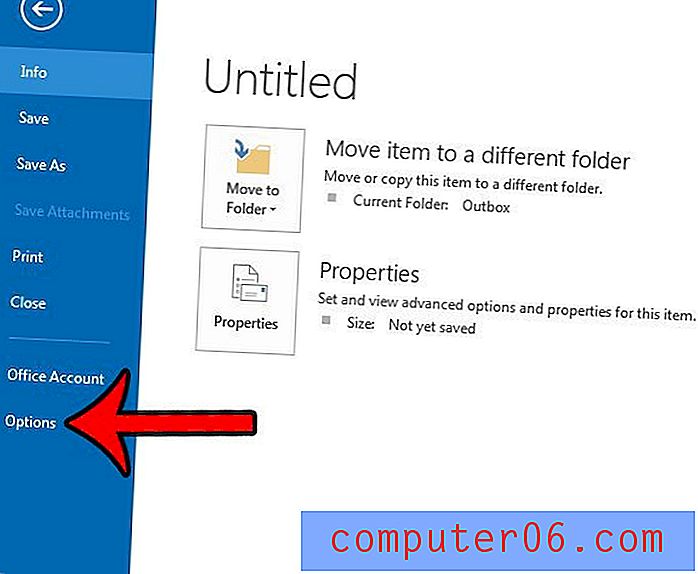
Schritt 3: Klicken Sie in der Spalte links im Fenster Outlook-Optionen auf E- Mail .
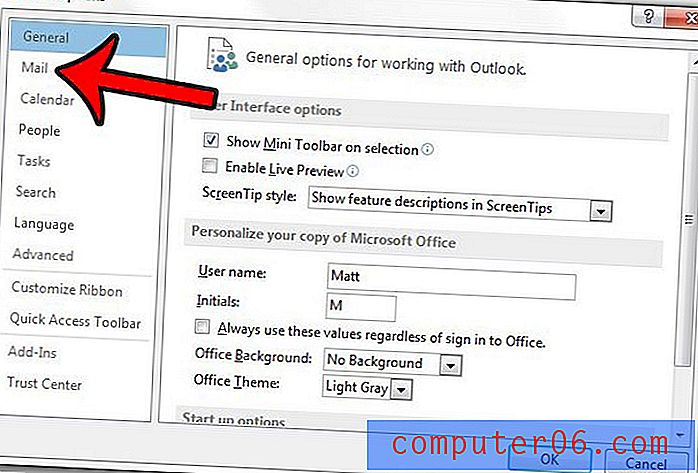
Schritt 4: Scrollen Sie zum Abschnitt " Nachrichtenankunft " des Fensters, klicken Sie auf das Feld links neben " Desktop-Warnung anzeigen", um das Häkchen zu deaktivieren, und klicken Sie dann auf die Schaltfläche " OK", um Ihre Änderungen zu übernehmen und das Fenster zu schließen.
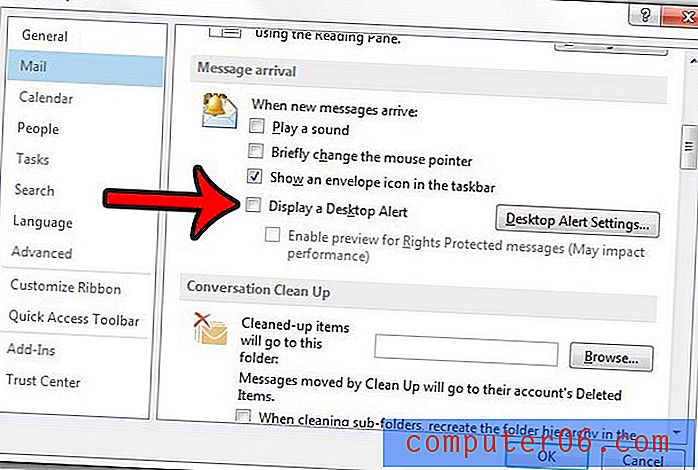
Gibt es eine E-Mail, die Sie senden müssen, die Sie jedoch lieber zu einem Zeitpunkt senden möchten, an dem Sie sich möglicherweise nicht vor Ihrem Computer befinden? Erfahren Sie, wie Sie eine zukünftige E-Mail in Outlook 2013 mithilfe der Funktion "Zustellung verzögern" senden.



